Administratörsinställningar
I det här kapitlet beskrivs hur du konfigurerar skärmens drift med hjälp av menyn ”Administrator Settings”.
Grundläggande användning av menyn ”Administrator Settings”
- Tryck på
 för att stänga av skärmen.
för att stänga av skärmen. - När du trycker på reglaget längst till vänster trycker du på
 i mer än två sekunder för att slå på skärmen.
i mer än två sekunder för att slå på skärmen. 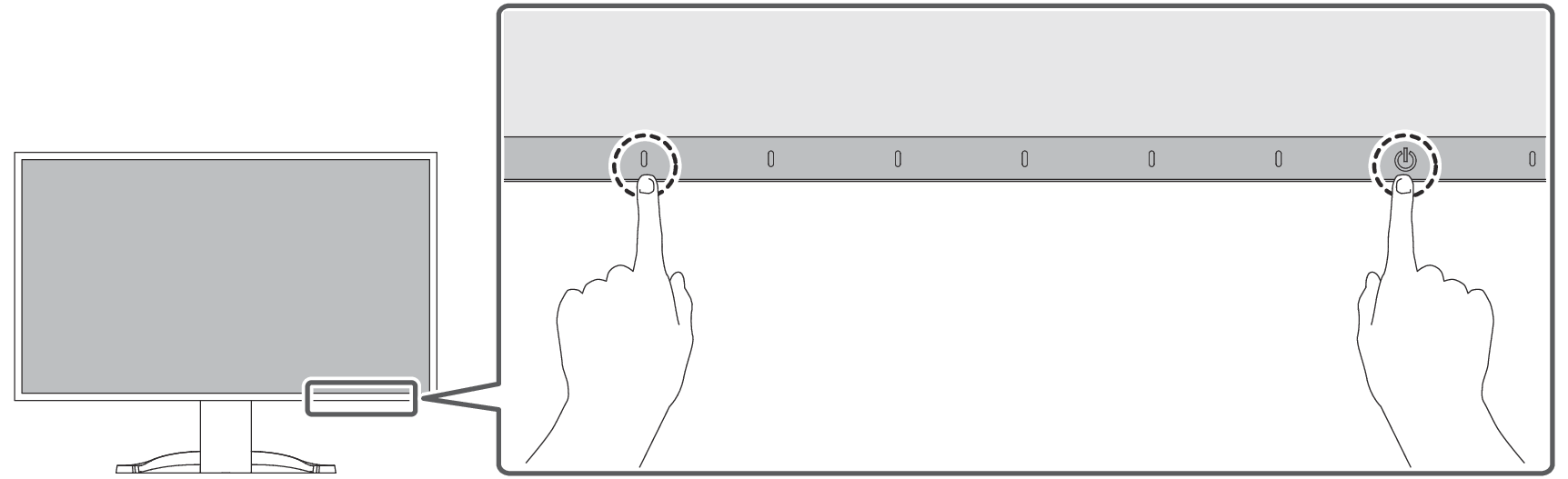
- Menyn ”Administrator Settings” visas.
- Välj ett alternativ att ställa in med

 och välj
och välj  .
. - Menyn för justering/inställning visas.
- Ställ in med

 och välj
och välj  .
. - Menyn ”Administrator Settings” visas.
- Välj ”Apply” och sedan
 .
. - Inställningarna tillämpas och menyn ”Administrator Settings” stängs.
Observera
- Språket (engelska) för menyn ”Administrator Settings” kan inte ändras.
Funktioner i menyn ”Administrator Settings”
Auto Input Detection
Inställningar: ”On”/”Off”
Den här funktionen känner automatiskt igen anslutningen genom vilken PC-signaler matas in och visar motsvarande bilder på skärmen.
- ”On”
- När skärmen är ansluten till flera datorer och om en viss dator går in i energisparläge eller om inga signaler matas in till skärmen ändras anslutningen automatiskt till en annan som signalerna matas till.
- ”Off”
- Ställs in på detta när man väljer ingångssignaler manuellt. Välj den ingångssignal som ska visas med hjälp av funktionsreglaget (
 ) på framsidan av skärmen. Mer information finns i Byta ingångssignaler.
) på framsidan av skärmen. Mer information finns i Byta ingångssignaler.
Obs!
- Fungerar inte i PbyP-visning.
- Den här produkten känner automatiskt igen anslutningen genom vilken PC-signaler matas in och visar bilder på skärmen på motsvarande sätt oavsett om den här funktionen är inställd på På eller Av precis efter att huvudströmbrytaren på baksidan av skärmen har slagits på.
- När den här funktionen är inställd på ”On” går skärmen endast in i energisparläge när signaler inte matas in från någon dator.
Compatibility Mode
Inställningar: ”On”/”Off”
Om du vill undvika följande fenomen ställer du in den här funktionen på ”On”:
- Placeringen av fönster och ikoner ändras när skärmen stängs av/slås på eller har återgått från energisparläget.
- Även när du använder musen eller tangentbordet aktiveras inte datorn från viloläge.
- När strömmen till skärmen är avstängd fungerar inte en enhet som är ansluten till USB-nedströmsporten, eller så matas inte ström till den anslutna enheten.
- När strömmen till skärmen är avstängd matas inte ström till enheter som är anslutna till USB-C-anslutningen.
USB
Inställningar: ”On”/”Off”
Du kan växla mellan att aktivera och inaktivera USB-porten på skärmen.
- ”On”
- Aktiverar USB-porten. Om du använder följande funktioner ställer du in den här funktionen på ”On”:
- Visning av videosignaler med USB-C
- Dockningsstationens funktion
- USB Power Delivery
- Screen InStyle (skärmkontroll)
- ”Off”
- Inaktiverar USB-porten så att USB-kringutrustning inte kan användas.
Obs!
- Genom att trycka på knappen längst till vänster i tre sekunder eller mer när enhetens ström är på och när inställningsmenyn/knappguiden inte visas kan du göra inställningen ”On” (den kan inte vara Off samtidigt).
Ethernet
Inställningar: ”On”/”Off”
Du kan växla mellan att aktivera och inaktivera LAN-porten på skärmen.
- ”On”
- Aktiverar LAN-porten och tillåter nätverksanslutningar från datorer som är anslutna med USB-C.
- ”Off”
- Inaktiverar LAN-porten.
Obs!
- När ”USB” är inställt på ”Off” kan detta inte ställas in.
Signal Format–USB-C
Inställningar: ”HBR3 / USB3.2 Gen1”/”HBR2 / USB2.0”
Den typ av signal som kan visas på skärmen kan ändras. Prova att ändra den här inställningen om ingångssignalen inte visas korrekt eller om det avsedda innehållet inte visas.
Obs!
- Standardinställningen är ”HBR3 / USB3.2 Gen1” (maximal USB-överföringshastighet är 5 Gbit/s). När du ansluter till en dator som inte stöder HBR3 ställer du in ”HBR2 / USB2.0” (maximal USB-överföringshastighet är 480 Mbit/s).
Signal Format–DisplayPort
Inställningar: ”Version 1.2”/”Version 1.4”
Den typ av signal som kan visas på skärmen kan ändras. Prova att ändra den här inställningen om ingångssignalen inte visas korrekt eller om det avsedda innehållet inte visas.
Signal Format–HDMI 1/HDMI 2
Inställningar: ”4K UHD 60Hz”/”4K UHD 30Hz”
Den typ av signal som kan visas på skärmen kan ändras. Prova att ändra den här inställningen om ingångssignalen inte visas korrekt eller om det avsedda innehållet inte visas.
On-Screen Logo
Inställningar: ”On”/”Off”
När skärmen slås på visas EIZO-logotypen och logotypen för certifieringsstandarden på skärmen.
När den här funktionen är inställd på ”Off” visas inte logotyperna.
Key Lock
Inställningar: ”Off”/”Menu”/”All”
För att förhindra ändringar i inställningarna kan manöverreglagen på framsidan av skärmen låsas.
- ”Off” (standardinställning)
- Aktiverar alla reglage.
- ”Menu”
- Låser reglaget
 .
. - ”All”
- Låser alla reglage utom strömbrytaren.
